iPhoneのネットワーク設定をリセットする方法
iPhoneユーザーなら、Wi-Fiやネットワークの接続にトラブルがあって、うまく利用できないという状況にぶつかったことがありますか。例えば、iPhoneが突然圏外になってしまったり、Wi-Fi接続したのに消えてしまったりすることがありますか。そんな場合、どうすれば直せますか。
今まで利用していたiPhone 4SのWi-Fiが時々接続できませんので、ネットで調べた知識により、自分がiPhoneのネットワーク設定をリセットすることで解決しましたので、ここではiPhoneのネットワーク設定をリセットする手順および注意すべきことを話しましょう。
iPhoneネットワーク設定をリセットすると、Wi-Fiのパスワード、Bluetoothの登録記録、VPN設定、インターネットの共有(テザリング)の設定もリセットされ、再設定する必要が有ることをご注意ください。
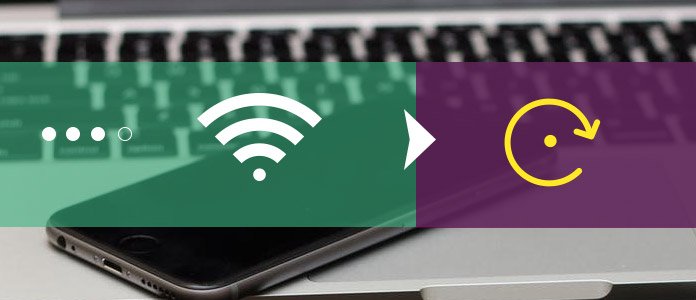
iPhone ネットワーク 設定 リセット
iPhoneで設定をリセット
iPhoneのホーム画面->「設定」->「一般」->「リセット」->「ネットワーク設定をリセット」->「パスコードを入力」->「ネットワーク設定をリセット」の順次に沿ってタップすると、iPhoneのネットワーク設定がリセットされ、iPhoneが自動的に再起動されますので、Wi-Fiやネットワークの接続トラブルが直したかご確認ください。
FoneEraserでリセット
iPhone本体でiPhoneのネットワーク設定をリセットする以外に、Aiseesoft スタジオが開発したFoneEraserにより、iPhoneのネットワーク設定をリセットすることもできます。でも、このFoneEraserにより、iPhoneのネットワーク設定だけでなく、iPhoneのすべての設定とコンテンツをリセットすることができ、例えば、iPhoneの写真、連絡先、SMS/MMS、着信音、音楽など。それで、iPhoneのWi-Fi接続だけでなく、iPhoneが遅く、重くなったり、iPhoneを買い換えたりする時にこのFoneEraserというiPhoneデータ消去ソフトを使ってみてください。
ステップ 1FoneEraserというiPhoneネットワーク設定をリセットできるソフトを無料ダウンロード、インストールしてください。
ステップ 2FoneEraserを実行してから、iPhoneをUSBケーブル経由でパソコンに接続してください。
ステップ 33つの消去モードを提供してくれますので、選んでください。
ステップ 4「開始」ボタンをクリックすると、iPhoneのネットワーク設定を含むすべての設定とコンテンツを消去し始めます。
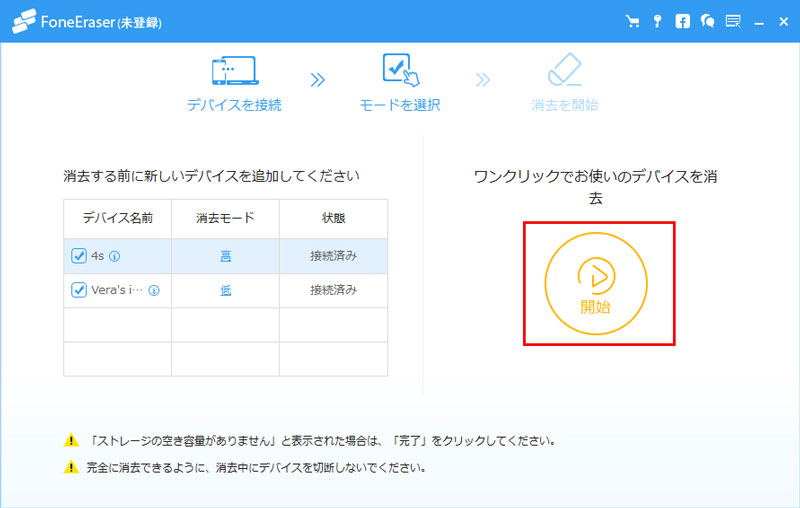
iPhoneのネットワーク設定をリセット
iPhoneを消去することが終わったら、iPhoneが再起動されます。FoneEraserを使えば、iPhoneが完全かつ徹底的にリセットされますので、iPhoneが圏外のままで改善されないとか、Wi-Fi接続にトラブルがある場合にiPhone本体でiPhoneのネットワーク設定だけをリセットする方法をお薦め。依然として直せることができなくて、iPhone上のデータをちゃんとバックアップした事があれば、FoneEraserを使っても大丈夫です。
結論
以上のように、iPhoneのネットワーク設定をリセットすると、圏外、Wi-Fiが繋がらない状況が改善されませので、今後、同じ問題にあったら、慌てないでここで紹介した方法をご参考、ご利用ください。